Aktionsparameter¶
Alle Aktionen der „User Profile“-Erweiterung nutzen die gleichen Parameter. In diesem Kapitel findest du eine zentrale Übersicht und detaillierte Erklärungen zu diesen Parametern.
Grundsätzlich benötigt jede Aktion mindestens zwei Parameter, wobei der erste immer den Aktionsmodus bestimmt.
Parameterübersicht¶
Hier findest du eine Übersicht über die verschiedenen Aktionsmodi und deren Parameter. Die verschiedenen Parameter und Modi werden in den folgenden Abschnitten erklärt.
Parameter 1 |
Parameter 2 |
Parameter 3 |
|
|---|---|---|---|
Computermodus |
|
Computername |
— |
Netzwerkmodus |
|
Netzwerk-Profilpfad |
— |
VDI-Modus |
|
Netzwerk-Profilpfad |
Lokaler Profilpfad |
Parameter 1: Aktionsmodus¶
Mit dem ersten Parameter legst du fest, in welchem Modus die Aktion ausgeführt werden soll. Der Modus bestimmt, mit welcher Art von Benutzerprofilen gearbeitet wird und beeinflusst, wie viele und welche weiteren Parameter benötigt werden. Hier siehst du einen beispielhaften Aufruf für die ProfileCleanUp-Aktion:
PS AssistantClient> .\AssistantClient.exe -a=ProfileCleanUp -p=computer -p=example01
Im Beispiel oben ist der Aktionsmodus computer ausgewählt. Folgende Modi stehen dir zur Verfügung:
Modusbezeichner |
Beschreibung |
|
Im Computermodus werden Benutzerprofile bearbeitet, die lokal auf einem einzelnen Computer gespeichert sind. |
|
Im Netzwerkmodus arbeitest du mit Benutzerprofilen, die auf einem Server abgelegt sind. |
|
Der VDI-Modus ist ein Spezialfall des Netzwerkmodus: Hier wird sowohl das Netzwerkprofil als auch ein zugeordnetes lokales Computerprofil gleichzeitig bearbeitet. |
Computermodus computer¶
Im Computermodus benötigt jede Aktion zwei Parameter. Neben dem ersten Parameter computer gibst du den Namen des Zielcomputers an. Die Aktion sucht dann anhand der konfigurierten lokalen Pfade (siehe Die Liste localProfilePaths) auf diesem Computer nach lokalen Benutzerprofilen.
PS AssistantClient> .\AssistantClient.exe -a=ProfileCleanUp -p=computer -p=example01
Das Assistant-System benötigt dazu ausreichende Rechte, um auf das Dateisystem des Zielcomputers zugreifen zu können.
Die gefundenen Profile werden anschließend dem Supportmitarbeitenden angezeigt, der dann das gewünschte Profil aus der Liste auswählen kann.
So sieht die Auswahl in der Benutzeroberfläche aus:
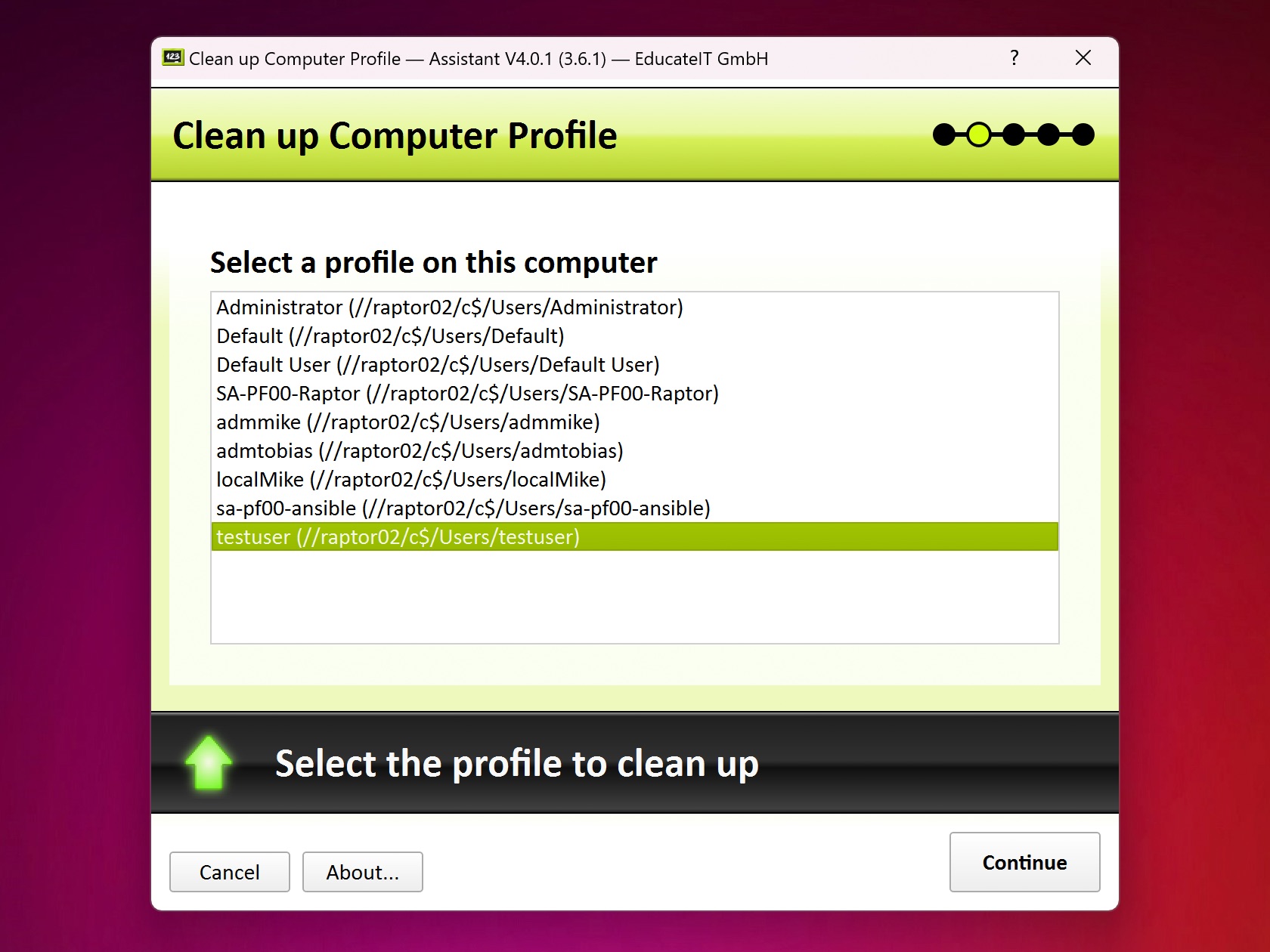
Auswahl eines gefundenen Profils auf einem lokalen Computer.¶
Im Unterschied zu den Aktionen im network- oder vdi-Modus gibt es im computer-Modus immer zwei zusätzliche Schritte am Anfang: Das Suchen und Auswählen des gewünschten Benutzerprofils.
Netzwerkmodus network¶
Im Netzwerkmodus sind ebenfalls zwei Parameter erforderlich. Neben network als erstem Parameter gibst du als zweiten Parameter den Pfad zum Netzwerkprofil an.
PS AssistantClient> .\AssistantClient.exe -a=ProfileCleanUp -p=network -p=//host01/profiles/user_001
In diesem Modus ist das Benutzerprofil im ersten Schritt bereits festgelegt und die Aktion startet direkt nach einem Klick auf Continue.
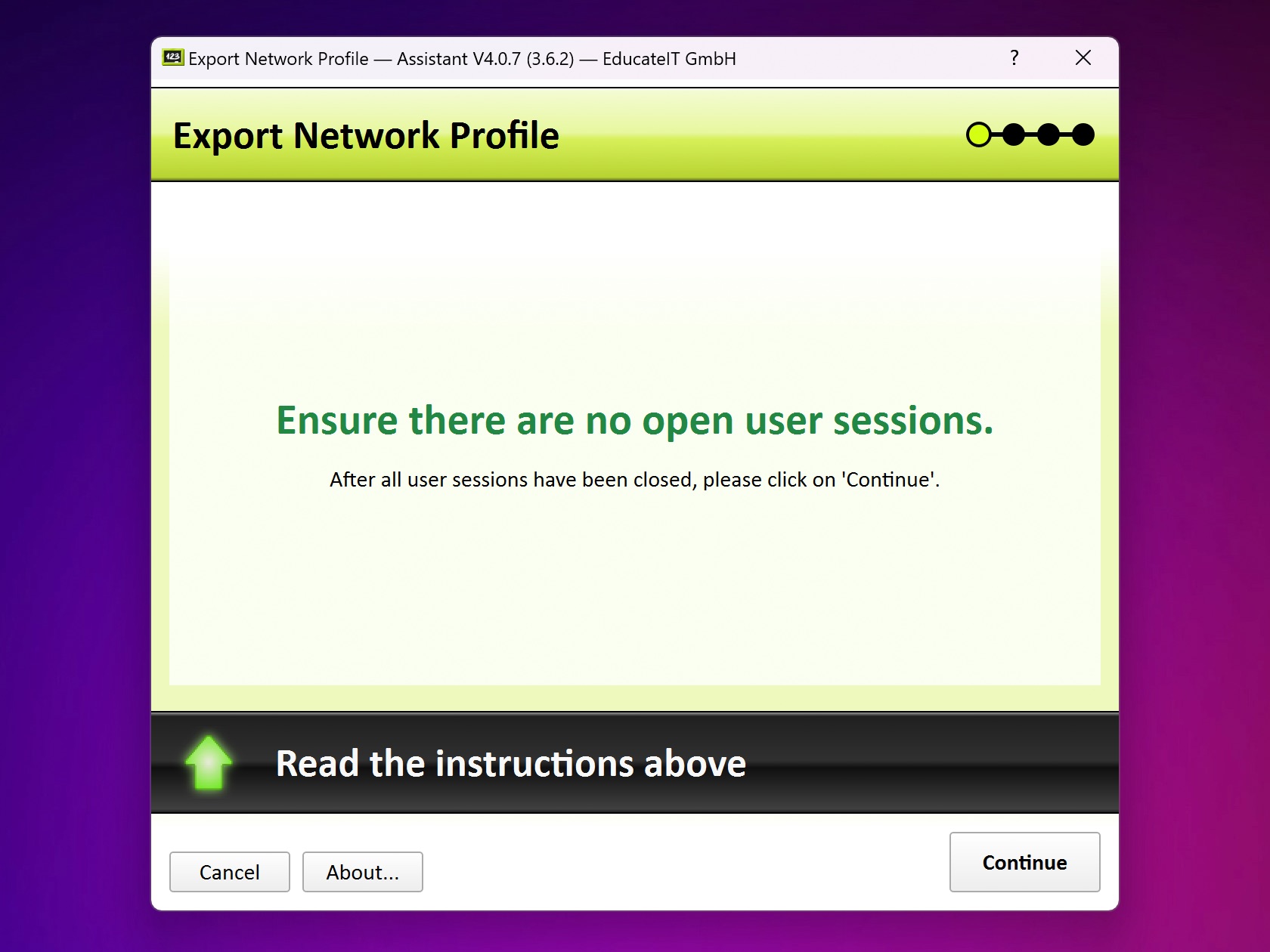
Der Willkommensbildschirm vor dem Start der Aktion.¶
VDI-Modus vdi¶
Im VDI-Modus funktioniert die Aktion ähnlich wie im Netzwerkmodus, erwartet jedoch drei Parameter:
Der erste Parameter ist vdi, um den Modus zu wählen. Der zweite Parameter ist – wie im network-Modus – der Pfad zum Netzwerkprofil. Der dritte Parameter gibt den Pfad zum zugeordneten lokalen Computerprofil an.
PS AssistantClient> .\AssistantClient.exe -a=ProfileCleanUp -p=vdi -p=//host01/profiles/user_001 -p=//computer/c$/Users/user_001
Im Unterschied zum Netzwerkmodus wird im VDI-Modus zusätzlich das lokale Profil umbenannt oder gelöscht, damit es später aus dem Netzwerkprofil wiederhergestellt werden kann. So werden Synchronisationsprobleme zuverlässig vermieden.